ここでは、クラスタアプリケーションの追加方法について説明します。
◆操作の流れ
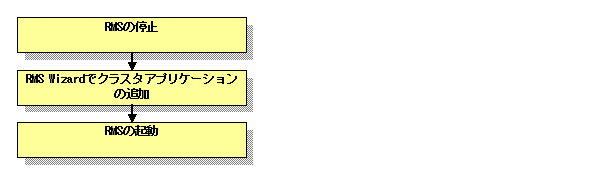
◆操作手順
全ノードのRMS を停止します。
RMSを起動している場合は、“7.2.1.2 RMSを停止する”を参照して、全ノードのRMSを停止してください。
RMS Wizardでクラスタアプリケーションを追加します。
いずれかのクラスタノードにログインし、システム管理者権限になります。
RMS Wizardを起動します。
hvw -n configuration file コマンドを実行します。“configuration file”には、変更したい構成が定義されているconfigurationファイル名を指定してください。
configurationファイル名(testconf)としてRMS Wizardを起動する例:
# /opt/SMAW/SMAWRrms/bin/hvw -n testconf追加するuserApplicationの設定を行います。
“6.7.2 userApplicationの設定”と“6.7.3 リソースの設定”を参照して、追加するuserApplicationの設定と、リソースの登録を行ってください。
“Main configuration menu”の“Configuration-Generate”を選択します。
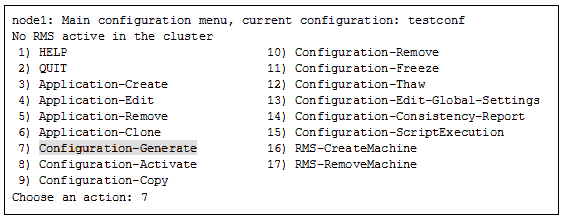
“Main configuration menu”の“Configuration-Activate”を選択します。
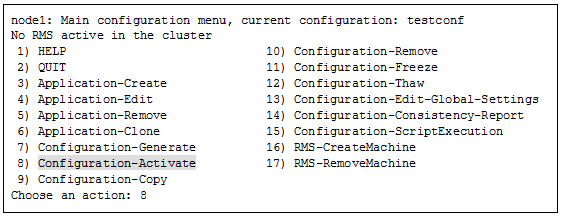
“Main configuration menu”の“QUIT”を選択し、RMS Wizardを終了します。
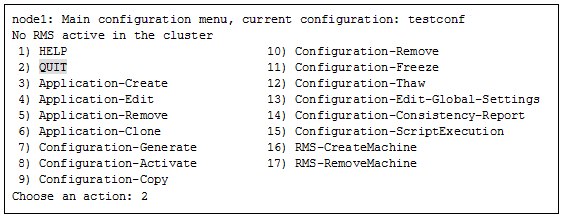
PRIMECLUSTER対応製品用のクラスタサービスのチェックを行います。
クラスタシステムを構成する1ノードで以下のコマンドを実行してください。
# /etc/opt/FJSVcluster/bin/clrwzconfig -cPRIMECLUSTER対応製品用のクラスタサービスのチェックの結果、clrwzconfigコマンドが8050番のメッセージを出力した場合、PRIMECLUSTER対応製品用のクラスタサービスを再登録します。
クラスタシステムを構成する1ノードで以下のコマンドを実行してください。
# /etc/opt/FJSVcluster/bin/clrwzconfigRMSを起動します。
“7.2.1.1 RMSを起動する”を参照して、RMSを起動してください。